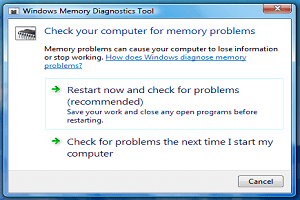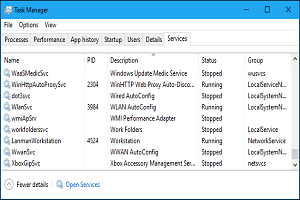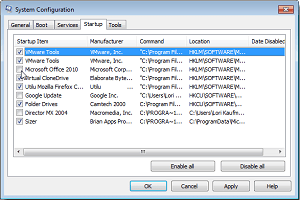برای کاربران ویندوز، دیدن صفحه آبی مرگ مخصوصاً در ویندوز XP کاملاً آشنا است. در این بخش نگاهی به نرمافزار BlueScreenView میاندازیم که یک ابزار رایگان برای نمایش و تفسیر دادههای واقع در پروندههای minidump پس از وقوع صفحه آبی مرگ یاBSOD است. اختصار BSOD مخفف کلمههای Blue Screen Of Death است.
صفحه آبی مرگ
صفحه آبی مرگ (BSOD) در واقع یک مکانیسم محافظتی است که عملکرد سیستم را قبل از بروز آسیب بیشتر خاموش میکند. بسیاری از اوقات BSOD به دلیل مشکل به وجود آمده در درایور سخت افزار ایجاد میشود و راهاندازی مجدد آن میتواند آن مشکل را حل کند. متأسفانه، همیشه اینطور نیست و به عیبیابی نیاز است. مشکل این است که قبل از نوشتن پیام خطا و پی بردن به اشتباه، رایانه دوباره راهاندازی میشود.
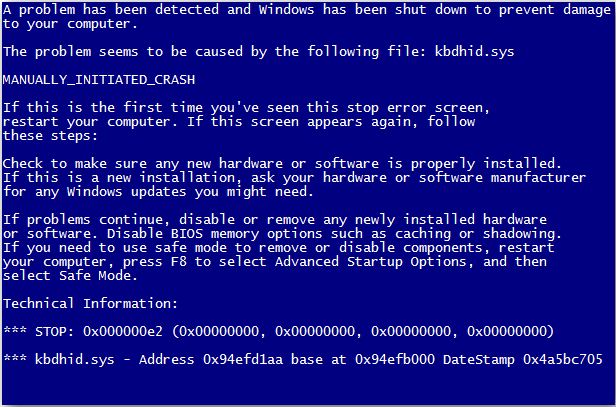
بخش BlueScreenView
نرمافزار BlueScreenView یک ابزار مفید است که فایل نسخهبرداری شده از BSOD را در یک گزارش جهت خواندن آن نمایش میدهد تا بتوانید علت صفحه آبی به وجود آمده را ببینید. هنگام راهاندازی BlueScreenView ، فایلهای minidump (معمولاً C:\Windows\minidump) ایجاد شده توسط خرابی را اسکن میکند و اطلاعات آنها را نمایش میدهد. پروندههای dump در پنجره بالا نمایش داده میشوند و در قسمت پایین درایورهایی را که باعث آسیب دیدن سیستم شدهاند را برجسته میکند.

بر روی درایورها دوبار کلیک کنید تا یک جدول جهت خواندن ویژگیهای مختلف خطای به وجود آمده نمایش داده شود.
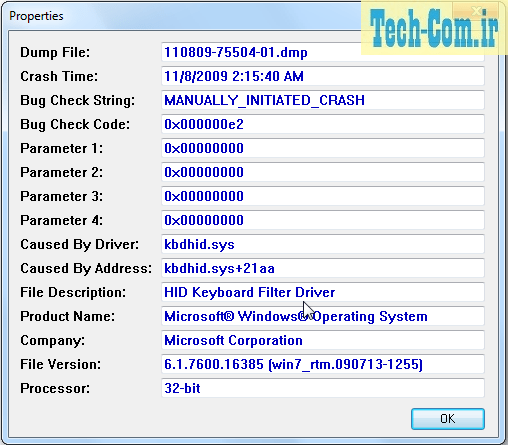
اگر نمیخواهید اطلاعات اضافه به نمایش دربیاید میتوانید فقط پروندههای درایور را در آن نشان دهید.
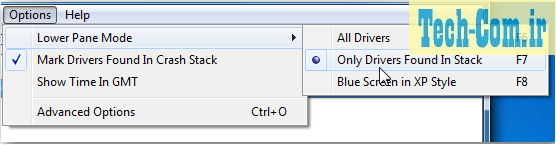
بر روی هر یک از پروندههای dump کلیک راست کرده و آنها را به یک گزارش HTML تبدیل کنید. این کار در صورت نیاز به ارسال اطلاعات به یک تکنسین، مفید خواهد بود. توانایی ذخیره گزارشها نیز برای شناسایی مسائل تکرار شونده مفید است.
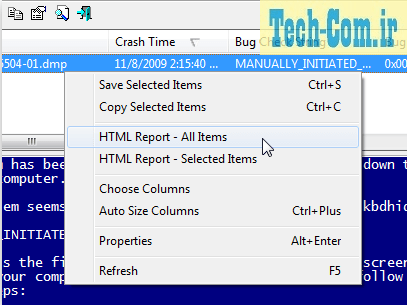
یکی دیگر از ویژگیهای خوب این ابزار توانایی نمایش خطای اصلی BSOD است که به کاربر نمایش داده شده است.
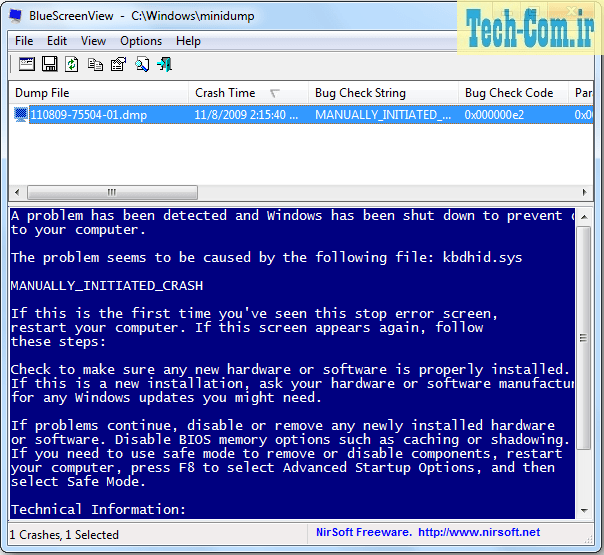
همچنین میتوانید تنظیمات مربوط به آنچه میخواهید قابل مشاهده باشد را شخصیسازی کنید.

این برنامه به چندین زبان مختلف در دسترس است و با ویندوزهای 7،XP ، Vista کار میکند. با نصبBlueScreenView ، دیگر نگران ننوشتن پیام خطا نخواهید بود.
مطالبی که شاید برای شما مفید باشد
پیگیری علت خاموش کردن یا راهاندازی مجدد در ویندوز 7
برای شروع مدیریت وظایف در حالت مینیمم یک میانبر ایجاد کنید
درک فرآیند کاوشگر (Process Explorer) – بخش اول